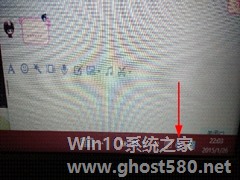-
键盘鼠标不能唤醒Win10电脑屏幕怎么办?
- 时间:2024-11-15 14:31:13
大家好,今天Win10系统之家小编给大家分享「键盘鼠标不能唤醒Win10电脑屏幕怎么办?」的知识,如果能碰巧解决你现在面临的问题,记得收藏本站或分享给你的好友们哟~,现在开始吧!
一般来说在电脑进入睡眠状态后,用户可以动一下键盘或鼠标唤醒电脑屏幕,但是有一些用户反馈自己按键盘和鼠标都没办法使电脑屏幕亮起来,下面系统之家小编来教大家如何进行设置,使键盘鼠标能够唤醒睡眠中的电脑。
操作方法如下:
1、按 Win + X 组合键,或右键点击左下角的开始菜单,在打开的隐藏开始菜单中,选择设备管理器;

2、设备管理器窗口中,找到并展开键盘[Keyboard],右键单击键盘下方的键盘设备,在打开的菜单项中,选择属性;

3、键盘属性窗口中,切换到电源管理选项卡,然后勾选允许此设备唤醒计算机,然后点击确定完成修改即可;

4、接着,还是在设备管理器窗口,找到并展开鼠标和其他指针设备,右键单击键盘下方的鼠标设备,在打开的菜单项中,选择属性;

5、鼠标属性窗口中,切换到电源管理选项卡,然后勾选允许此设备唤醒计算机,然后点击确定完成修改即可。操作完成后,重启电脑,再次进入睡眠状态时,就可以通过鼠标/键盘设备唤醒电脑了。

鼠标键盘看不到电源管理的解决方法:
1、在电脑开机时按下F2或者是其他按键 进入BIOS设置 ,不同品牌型号的电脑快捷键会不一样;
2、找到USB wake up这项,应该是在advanced里面,注意这项可能是隐藏的,需要禁用(disable)ISCT;
3、将USB wake up设置为enable,就可以在设备管理器那里看到电源选项了;
4、最后保存退出BIOS设置。
以上就是通过设置使键盘鼠标可以唤醒电脑屏幕的操作方法,希望对你有帮助。
以上就是关于「键盘鼠标不能唤醒Win10电脑屏幕怎么办?」的全部内容,本文讲解到这里啦,希望对大家有所帮助。如果你还想了解更多这方面的信息,记得收藏关注本站~
本①文*来源Win10系统之家www.ghost580.net,转载请注明出处!
相关文章
-
 一般来说在电脑进入睡眠状态后,用户可以动一下键盘或鼠标唤醒电脑屏幕,但是有一些用户反馈自己按键盘和鼠标都没办法使电脑屏幕亮起来,下面系统之家小编来教大家如何进行设置,使键盘鼠标能够唤醒睡眠中的电脑。操作方...
一般来说在电脑进入睡眠状态后,用户可以动一下键盘或鼠标唤醒电脑屏幕,但是有一些用户反馈自己按键盘和鼠标都没办法使电脑屏幕亮起来,下面系统之家小编来教大家如何进行设置,使键盘鼠标能够唤醒睡眠中的电脑。操作方... -
 有用户反映自己的Win10电脑进入睡眠模式之后,就会自动将蓝牙联机关闭,导致无法使用蓝牙键盘唤醒,这该怎么办?小编下面就给大家带来Win10睡眠后蓝牙键盘无法唤醒的解决办法。解决方法:1、在Windows搜寻栏输入[编辑电源...
有用户反映自己的Win10电脑进入睡眠模式之后,就会自动将蓝牙联机关闭,导致无法使用蓝牙键盘唤醒,这该怎么办?小编下面就给大家带来Win10睡眠后蓝牙键盘无法唤醒的解决办法。解决方法:1、在Windows搜寻栏输入[编辑电源... -

Win10底部任务栏不能使用怎么办?Win10任务栏鼠标转圈不能操作解决方法
Win10底部任务栏不能使用怎么办?很多使用Win10系统的用户都有遇到一个任务栏故障问题,就是电脑在刚开机的时候,任务栏程序无法正常的使用,鼠标放到任务栏会变成一个圆圈一直转,而且无法做任何的操作。这个问题如何去... -
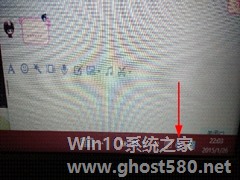
又有网友反馈Win10系统的使用问题了,这次是输入法。据称,有网友遇到Win10输入法莫名其妙出现只能输入英文无法输入中文的情况,输入法图标变成不可用状态,还提示已禁用IME。这是怎么回事?
出现这个情况时,输入法不能切换,中文输入不了。以前显示中英文的那个图标显示一个叉,并提示已禁用IME。不管是不是处于输入状态都不能输入中文,这导致中文用户根本无法继续使用。(相关阅读...